如何恢复误删的短信(教你快速找回重要信息)
4
2025-07-19
苹果手表以其优雅的设计、丰富的功能和无缝的用户体验而受到广泛的欢迎。但有时候,用户可能会遇到图标变灰的问题,这会让人困惑并可能影响到手表的使用体验。本文将针对苹果手表图标变灰的情况提供详细的解决步骤,帮助用户快速恢复正常功能。
在着手解决问题之前,了解导致苹果手表图标变灰的原因非常重要。图标变灰一般有以下几种情况:
应用程序故障或需要更新。
系统更新时出现异常。
软件数据损坏。
了解了这些常见原因,我们可以更有针对性地采取措施,一步步地解决问题。

很多时候,一些简单的问题可以通过重启设备来解决。请按照以下步骤操作:
1.长按侧边按钮,直到屏幕出现“滑动来关机”的提示。
2.滑动按钮关闭设备。
3.再次按下侧边按钮开机。
重启后,检查图标是否恢复了正常状态。
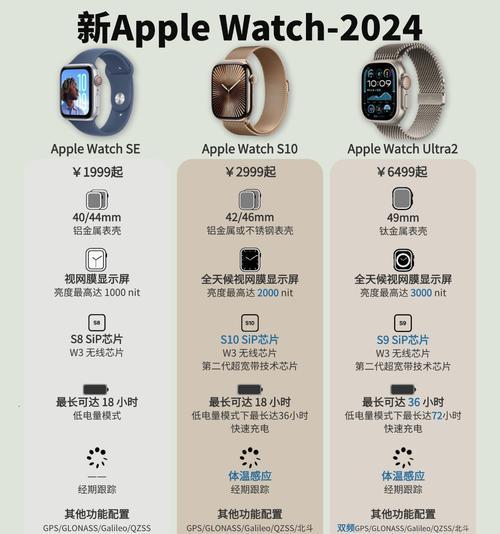
如果重启后图标仍为灰色,可能是某个或某些应用程序出现问题。请按照以下步骤进行检查:
1.打开手表上的“AppStore”应用。
2.点击右上角的个人头像图标。
3.检查是否有应用程序需要更新,如果有,请点击“更新”按钮。
更新完毕后,重启应用或重启手表看是否解决了问题。

有时候,苹果手表图标变灰可能是因为与iPhone之间的同步出现了问题。请按照以下步骤操作:
1.确保你的iPhone已经连接至互联网,并且电量充足。
2.在iPhone上打开“AppleWatch”应用。
3.点击“我的手表”选项卡,并检查是否需要进行软件更新。
4.点击“通用”>“iPhone与AppleWatch”>“同步”来尝试同步内容。
完成同步后,检查苹果手表的图标是否已经恢复正常。
如果上述方法都未能解决问题,可以尝试强制重启苹果手表。以下是操作步骤:
1.同时按下侧边按钮和数码表冠。
2.当出现苹果logo时,松开按钮,手表将开始重启。
重启后,图标应该恢复正常。如果问题依旧,请参考下一步。
深度重启有助于解决一些深层次的问题。以下是深度重启的操作步骤:
1.长按侧边按钮。
2.当出现滑动以关机的界面时,不要滑动关机。
3.而是持续按住侧边按钮,直到出现Applelogo,并且手表重启。
重启完成之后,查看苹果手表的图标是否已经恢复。
作为最后的手段,如果以上方法都无法解决问题,您可以考虑对苹果手表进行重置。请注意,这将删除手表上的所有内容和设置。在进行此操作之前,请确保已备份重要数据。以下是重置的步骤:
1.在您的iPhone上,打开“AppleWatch”应用。
2.点击“我的手表”选项卡。
3.滚动到“通用”部分,然后点击“重置”。
4.选择“抹掉所有内容和设置”。
5.按照屏幕上的指示完成重置。
完成重置后,您需要重新设置手表,并重新安装应用程序。然后再次同步iPhone上的内容。
如果在执行以上所有步骤后,苹果手表图标变灰的问题仍未得到解决,那么可能是硬件出现了问题。此时,您应该联系苹果官方支持以获得进一步的帮助。
1.访问苹果官方网站,找到“联系Apple支持”选项。
2.根据您的情况选择合适的帮助选项。
3.按照页面的提示进行操作,可能包括预约天才吧或者提供更详细的问题描述。
通过以上八个步骤,相信您能够解决苹果手表图标变灰的问题。希望这些解决方案能帮助您尽快恢复手表的正常功能。如果在过程中有任何疑问,欢迎在评论区留言讨论。
版权声明:本文内容由互联网用户自发贡献,该文观点仅代表作者本人。本站仅提供信息存储空间服务,不拥有所有权,不承担相关法律责任。如发现本站有涉嫌抄袭侵权/违法违规的内容, 请发送邮件至 3561739510@qq.com 举报,一经查实,本站将立刻删除。